Herunterfahren des Touchpads auf Laptops

- 1717
- 414
- Prof. Dr. Darleen Kohlmann
Die Analyse der Suche nach Internet -Checks zeigt, dass viele daran interessiert sind, wie das Touchpad auf dem Laptop ausgeschaltet ist, und insbesondere in Windows 10. Dieses Problem wird in diesem Artikel ausführlich erörtert.

Ein paar Fakten
Das Wort Touchpad stammt aus einer Kombination aus zwei englischen Wörtern: Berührung - Berührung und Pille - Pille.
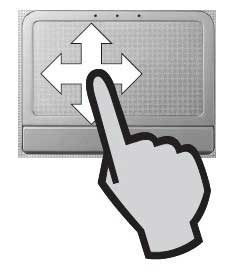
Das Gerät ist ein empfindliches Feld, durch das der Cursor durch Berühren der Finger und die Befehle auf dem Laptop gesteuert wird.
Arbeiten Sie nach einem einfachen technischen Prinzip (bei der Kontrolle der Elektrotherapie zwischen einem Finger und den Messsensoren) zu Beginn der entfernten achtziger Jahre des letzten Jahrhunderts (1982.).

Vorstellen? Es gab keine vielen Unternehmen, die Laptops produzieren (ganz zu schweigen von ihnen) (ASUS, zum Beispiel - 1989.). Windows wurde noch nicht erfunden (Windows 1 - 1985.).
Und das Touchpad war schon. Und derzeit sind sie mit allen Laptops, No- und Ultrabooks ausgestattet.
Uchants Einer der Haupthersteller dieses Geräts, Synaptik (Englisch.) hat das Wort Touchpad als Marke aufgezeichnet.ABlockierungsmethoden
Mit vollem Einsatz auf dem Tastatur -Laptop kommt es häufig vor, dass das Touchpad, das auf Ihre unfreiwillige Berührung reagiert, seine unnötigen Änderungen in den Text bringt.
Wenn Sie kein Touchpad verwenden, ist es im Prinzip logisch, es zu trennen. Dies kann je nach der spezifischen Situation unterschiedlich gemacht werden.
Windows 7
Gerätemanager
Platzieren Sie die Maus auf das Symbol "Mein Computer" des Desktops und klicken Sie mit der rechten Schaltfläche darauf, Sie öffnen das Kontextmenü. In IT müssen Sie den Befehl "Management" und dann "Geräte -Manager" auswählen.
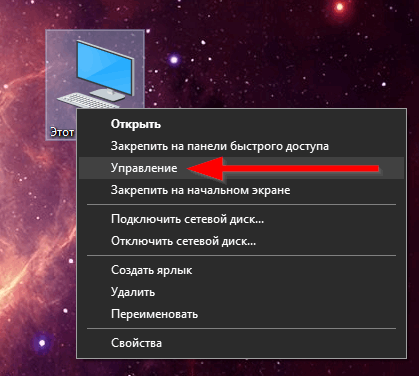
Ihr Touchpad verfügt auch über ein Gerät in der Struktur der Geräte, da das System es sieht.
Wenn Sie die richtige Maus anrufen, ist es einfach, das Gerät auszuschalten.
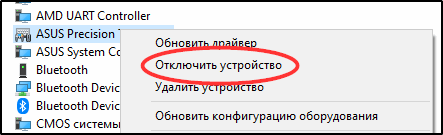
Mauseinstellungen
Wenn das Synaptics -Gadget auf Ihrem Laptop aufgebaut ist, können Sie das automatische Herunterfahren in der Maus problemlos konfigurieren. Die Anpassung dieser Eigenschaften erfolgt in den "Windows"/ "Maus" -Kontrollplatten:
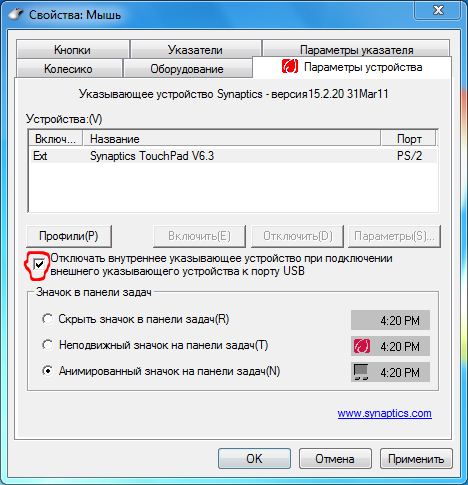
Registrierung
Manchmal gibt es in den Tachpad -Versorgungsunternehmen keine Möglichkeit, sie durch die Installation des Geräte -Dispatcher und der Maus zu trennen (es gibt kein solches Kontrollkästchen).
In diesem Fall müssen Sie das Register anpassen (nicht vergessen, zuerst eine Kopie zu erstellen).
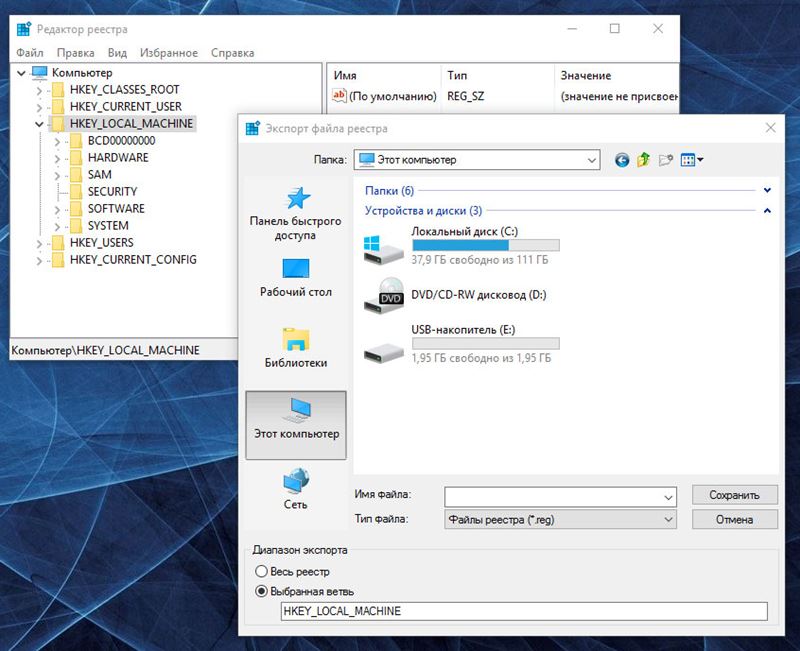
Zuerst erreichen wir den gewünschten Abschnitt - über hkey_lokal_machine erhalten wir zur Software. Dann erstellen wir durch Synaptics, in Syntpenh, einen Schlüssel mit dem Namen disableIntpdFeature.
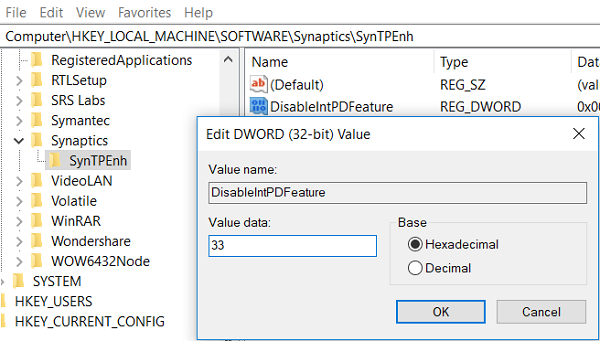
Wir aktivieren ihre Änderungen mit der rechten Maus, weisen den Wert von 33 für das hexadezimale System oder 51 für Dezimalzahlungen zu.
Ähnliche Schritte werden für die HKU -Registrierungsabteilung wiederholt.
Danach sollte das gewünschte Kontrollkästchen angezeigt werden.
Windows 10
Von großem Interesse besteht darin. Überlegen Sie, wie Sie das Touchpad auf einigen Laptops mit dem installierten Windows 10 -Betriebssystem deaktivieren können. Auf Geräten anderer Hersteller der Situation werden ähnlich sein.
Lenovo
Zunächst werden die "Parameter" von Windows 10 aus "Start" gestartet:
Dann wird das Fenster "Geräte" aktiviert und darin die Seite für die "Maus und das Touch Panel":
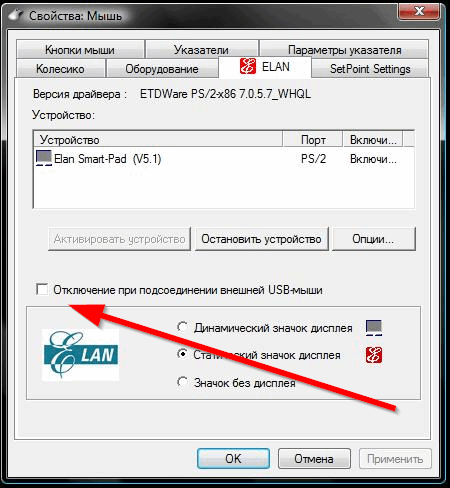
Auf der Registerkarte "Elan" müssen Sie das Feld aktivieren, wie in der Abbildung gezeigt, und dann auf "Bewerben" klicken:
Asus
Wenn Windows 10 auf Ihrem ASUS -Laptop bereitgestellt wird und ein Synaptiksensor mit einem nativen Treiber vorhanden ist, erfolgt das Herunterfahren auf der Seite Synaptics auf dem Windows 10 -Bedienfeld (siehe siehe. Vorheriges Beispiel) durch Aktivierung der Schaltfläche zum Herunterfahren.
Wenn diese Schaltfläche nicht oder nicht verfügbar ist, müssen Sie den richtigen Treiber herunterladen und installieren (verfügbar auf der ASUS -Website).
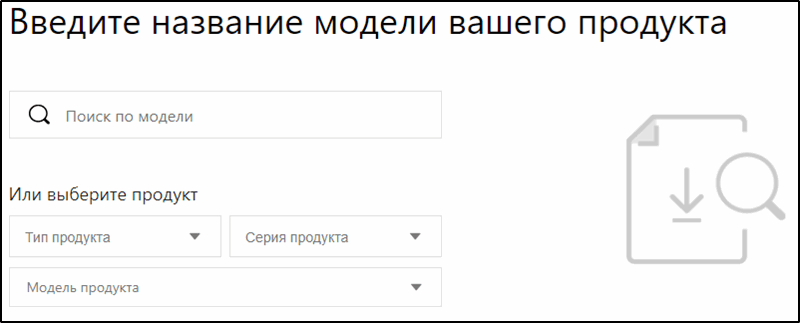
Wenn der Hersteller des Touchpad unterschiedlich ist, müssen Sie den Treiber durch das "Bedienfeld" von Windows 10 ausschalten.
Acer
Für Modelle von ACER empfehlen wir die Verwendung der Standard -Windows -Parameter, um das Touch -Panel einzuschalten/abzusetzen. Dazu ist sehr einfach: Gehen Sie zum Abschnitt "Parameter" → "Geräte" und öffnen Sie die Registerkarte "Touch Panel". Klicken Sie dann in einer Zeile mit demselben Namen auf den Switch.
Alternative Weise - In der Kategorie der "Mauseinstellungen" finden Sie die Registerkarte "Geräteparameter". Wenn alle offiziellen Treiber auf dem Laptop installiert sind, sehen Sie in der Liste den einzigen Parameter, der getrennt werden sollte.
Dell
Für Eigentümer der Dell Branding Technique gibt es den folgenden Algorithmus:
- Geben Sie im Suchfeld das Wort "Touchpad" ein.
- Wählen Sie den Punkt "Mausparameter und Touch Panel" aus.
- Suchen Sie den entsprechenden Schalter und bewegen Sie den Schieberegler in die "v."Oder" aus.", kommt auf die Situation an.
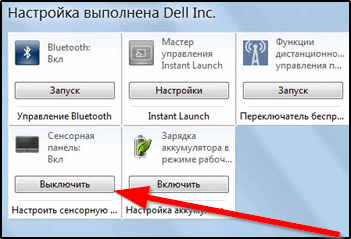
Wenn es keinen Switch gibt, klicken Sie auf "Zusätzliche Mausparameter" → "Dell Sensor Panel". Klicken Sie auf das Bild des Sensors, verschieben Sie die Schieberegler und speichern Sie die Änderungen.
HP
Die meisten HP -Modelle können ihren Benutzern nicht mit einer bestimmten Kombination der Schlüssel gefallen, um den Sensor auszuschalten, im Gegensatz zu anderen Herstellern. Dieses Problem kann durch eine andere Methode gelöst werden.
Für den gleichen Zweck können Sie die Parameter sensorischer Geräte verwenden, indem Sie im Abschnitt "Zusätzliche Parameter" im Menü "Touchpad" übergehen. In dem geöffneten Fenster muss das Flag gegenüber dem Text "Deaktivieren Sie das externe Anzeigen des Geräts deaktivieren, wenn das USB -angezeigte Gerät angeschlossen ist"
Knöpfe auf Laptops
Bei verschiedenen Modellen kann das Touchpad verschiedene "heiße" (schnelle) Schlüssel stoppen. Oft ist es für den Sensor, dass es einen separaten Schlüssel gibt, der verwendet werden muss, um auszuschalten.
Wenn wir über den ASUS -Laptop sprechen, kann die Abschaltung durch die Tasten „FN + F9“, vielleicht "FN + F7", erfolgen, vielleicht "Fn + F7". Einige ASUS -Modelle sind mit einem speziellen Knopf ausgestattet, der ein gekreuzter Touchpad darstellt. Dann müssen Sie die Taste "FN" in Kombination damit verwenden.
Wenn das Problem in keiner Weise gelöst werden kann und das Touchpad nicht ausschaltet, benötigen Sie von der offiziellen ASUS -Website den Treiber herunter und installieren Sie sie.

Auf dem Sony Vaio -Modell bietet Ihnen das Vorhandensein eines nativen Dienstprogramms Sony die Möglichkeit, das Touchpad in der Kategorie "Tastatur und Maus" auszuschalten. Sie können den Sonyvaio -Laptop und die Hot Keys verwenden - "FN + F1"
Für Laptops der Samsung- und Toshiba -Serie wird die Kombination der FN+F5 -Funktionstasten am häufigsten verwendet, sofern alle vorgefertigten offiziellen Versorgungsunternehmen vorhanden sind.
Windows Mobility Center
Insbesondere Dell -Laptope haben einige Laptops, um das Touchpad im Mobilitätszentrum des Betriebssystems auszuschalten. Es kann geöffnet werden, indem Sie im Batteriesymbol im Benachrichtigungsbereich oder über die Suchzeile auf der rechten Taste klicken ("Win+Q").
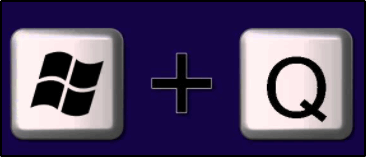
Als nächstes sollten Sie ein Element des Touchpanels finden und auf die Schaltfläche "Ausschalten" klicken. Die Einstellungen werden automatisch gespeichert. Es müssen keine zusätzlichen Vorgänge durchgeführt werden.
Durch die BIOS -Einstellungen
Trennen Sie das Touchpad durch das BIOS, indem Sie die Position "Deaktivieren" im Objekt "interner Punktvorrichtung" festlegen. Sie müssen es im Abschnitt "Advanced" suchen.
Dies kann jedoch einfacher zu sagen sein als zu tun. Für viele ist die Schwierigkeit der Eingang zum BIOS.
Um Windows 10 in UEFI einzugeben, müssen Sie die gedrückte F2 -Taste während des Systems des Systems gedrückt halten.
Die Optionen von Schaltflächen zum Eingeben des BIOS sind je nach Hersteller im Bild unten angegeben. Es gibt nicht die Schlüssel für den Hersteller ASUS an. Für ASUS -Laptops wird der "F2" -Taste am häufigsten in einigen Modellen verwendet - in Kombination mit "Strg".
Installation eines speziellen Programms
Wahrscheinlich ist die witzigste Lösung für das Herunterfahren des Touchpads die Installation eines speziellen Tachpadpal -Programms, das den Sensor während eines Textsatzes blockiert.
Denken Sie nur an - und mit Windows 10 müssen Sie nicht verstehen, Sie müssen nicht nach echten Treibern suchen und installieren, Sie müssen weder nach dem Weg in BIOS auf ASUS noch Sony Vaio oder anderen Exotik suchen.
Vielleicht war dies das wahre Ziel, ein Programm zu schreiben?
Touchpad -Blocker. - Eine weitere ziemlich beliebte Anwendung für erzwungene Beendigung des Sensors. Wenn frühere Methoden nicht zu dem gewünschten Ergebnis geführt haben, lässt sich dieses Dienstprogramm definitiv nicht im Stich lassen. Es hat eine Vielzahl von ziemlich interessanten Funktionen für die Arbeit mit einem Touchpad, zusätzlich zu seiner vollständigen Blockierung. Unter ihnen befindet sich eine vorübergehende Abschaltung des Zeigers, des Multi -Plachs und des Scrollens sowie die Möglichkeit eines unabhängigen Zwecks bequemer Schlüssel, sich schnell ein- und auszuschalten. Das Programm stört nicht nervige Benachrichtigungen oder Sprungfenster, es befindet sich in der Tria, so dass nichts Sie ablenkt und Sie stört wird.
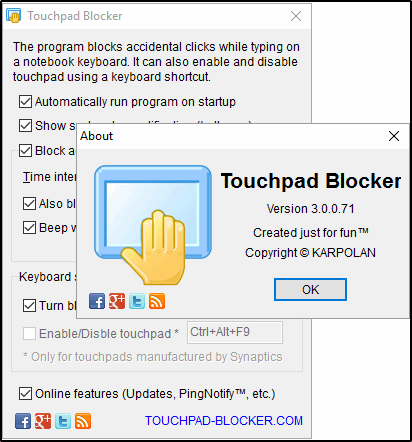
Die Konfiguration des Dienstprogramms unterscheidet sich nicht in der erhöhten Komplexität und enthält die folgenden Parameter:
- Automoling zu Beginn des Systems.
- Einstellungseinstellung (einschließlich Ton).
- Home -Option - Blockierung der Berührung Eingabe.
- Installation von Hot Keys.
Physische Abschaltung der Steigung der Touchpanel
Wahrscheinlich die radikalste, aber gleichzeitig hundertprozentige Maßnahme, die im Rahmen dieses Artikels nicht erzählt werden kann. Das Verfahren besteht darin, die Kontakte der Touchpanel vom Motherboard -Anschluss zu trennen. Das Plus dieser Methode ist der mangelnde Anhang an ein bestimmtes Betriebssystem.
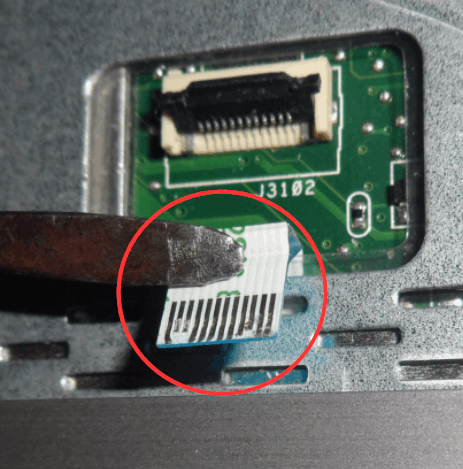
Es kommt selten dazu, da eine der oben genannten Optionen funktionieren muss. Der Prozess ist äußerst mühsam, also sollten Sie nur in extremen Fällen darauf zurückgreifen.
In diesem Artikel wurden alle möglichen Möglichkeiten untersucht, um das sensorische Panel auf Laptops auszuschalten. Und abhängig von der Betriebsumgebung und abhängig von den Differenz in den Geräten Modellen.
Wir hoffen, dass mit unserer Hilfe die Frage, das Touchpad auszuschalten, Sie nicht mehr wiegen und gelöst werden wird.
Lesen Sie unsere neuen Artikel, hinterlassen Sie Kommentare und stellen Sie Fragen.
- « So verbinden Sie ein Smartphone mit einem Wi-Fi-Netzwerk
- Bestimmung der Anzahl der Kerne in einem Computer oder Laptop »

